iOS nunca ha sido un sistema operativo abierto como es Android. Hay una serie de limitaciones que Apple impone a iOS y que impiden que se puedan instalar aplicaciones desde fuera de la App Store a no ser que hayas hecho Jailbreak a tu teléfono. Sin embargo, todo esto comenzó a cambiar cuando Apple lanzó Xcode 7. Apple quería que los desarrolladores probaran sus aplicaciones en sus propios dispositivos sin la necesidad de tener que pagar una cuota anual de 99€ por una cuenta de desarrollador. Permitieron a los desarrolladores usar Xcode para instalar sus aplicaciones en dispositivos iOS. En este artículo hablaremos de cómo puedes utilizar esta funcionalidad para instalar prácticamente cualquier aplicación en tu iPhone o en tu iPad sin tener que llegar a hacerle Jailbreak.
Antes de comenzar, es importante decir que este método solamente funcionará con aplicaciones cuyo código fuente esté disponible de modo público. Son muchas las aplicaciones que tienen su código fuente disponible en GitHub o en Bitbucket u otros repositorios. Puedes buscar el código fuente de la aplicación que quieras en Google para así comprobar si es posible utilizar este método.
Contenidos
Xcode 8: La herramienta que vamos a utilizar
Xcode es el entorno de desarrollo oficial para aplicaciones iOS. Utilizaremos Xcode 8 para instalar aplicaciones en un iPhone o en un iPad que ejecute iOS 10. Si aún no tienes Xcode en tu Mac, puedes descargarlo desde la App Store o directamente desde la web de Apple. Xcode 8 solamente admite SDKs para iOS 10 o versiones superiores, por lo que no podremos usar versiones anteriores. Si no sabes lo que es un SDK, diremos que se trata de un kit de desarrollo de software para iOS, pero tranquilo, porque no lo vamos a utilizar salvo para lo que nos interesa.
Si eres un beta tester para iOS y tienes una versión superior iOS 10.0 instalada en tu iPhone, tendrás que instalar Xcode 8 Beta. Xcode 8 solamente soporta dispositivos hasta iOS 10.
Para esta prueba hemos utilizado un iPhone 6S sobre iOS 10.0, utilizando la versión 8 de Xcode. Una vez que hayas descargado Xcode en Mac, ya podemos comenzar.
Instalando aplicaciones manualmente en iOS 10
Antes de iniciar la instalación manual de la aplicación, necesitamos el código fuente de la misma. A modo de ejemplo, vamos a instalar la aplicación f.lux en iPhone. De modo predeterminado, esta aplicación solamente está disponible para dispositivos con Jailbreak, pero puedes usar este método para instalarla igualmente en tu iPhone o iPad.
Esta guía está también pensada para personas con conocimientos que no son avanzados, por lo que iremos paso a paso para asegurarnos de que puedas entender todo, incluso aunque nunca hayas utilizando Xcode. Los lectores que ya conozcan cosas de Xcode, pueden saltarse muchos pasos.
Para instalar esta aplicación o cualquier otra aplicación en iPhone, debes seguir estos pasos:
1. En primer lugar, dirígete al repositorio de GitHub para f.lux, y haz clic en el enlace que dice «1 release» en la parte superior derecha.
2. Descárgate el código de f.lux desde el enlace en formato .zip o .tar.gz.
3. En Mac, descomprime el archivo que has descargado en algún directorio. Ahora, ejecuta Xcode 8 en Mac y haz clic en «Open Another Project (Abrir otro proyecto)».
4. Abre la carpeta que has descomprimido, selecciona el archivo de nombre «iflux.xcodeproj» y haz clic en «Abrir (Open)».
5. Xcode cargará el proyecto. Haz clic en «proyecto iflux (iflux project)» en la barra lateral izquierda.
6. Tendrás que cambiar un par de ajustes para instalar la aplicación en iPhone. Lo primero, vate a «Xcode => Preferencias (Preferences)» y haz clic en la pestaña «Cuentas (Accounts)». Aquí tendrás que agregar tu ID de Apple. Si lo prefieres, sencillamente haz clic en el icono con un «+» en la parte inferior de la pantalla para agregar tu ID de Apple. No necesitas tener un ID de desarrollador de pago, ya que también puedes utilizar tu ID habitual de Apple.
7. Una vez hayas hecho esto, tendrás que cambiar un par de ajustes en el proyecto de Xcode. Cambia el valor junto a «Identificador de paquete (Bundle Identifier)» y haz que sea un nombre único que se parezca a algo así como com.abc.iflux. Bastará con que cambies la parte de abc por tu nombre.
8. A continuación tendrás que agregar un «Equipo de desarrollo (development team)» para el proyecto. Haz clic en el cuadro desplegable situado junto a «Equipo de desarrollo (development team)» y selecciona «Your name (personal team)«.
9. Ahora ya puedes instalar f.lux en iPhone. Basta con que conectes un iPhone a al Mac. Luego, vete a Producto => Destino (Product => Destination) y selecciona el iPhone de la lista.
10. Haz clic en el botón Ejecutar (Run) de Xcode. Xcode comenzará a compilar la aplicación para tu iPhone. Si te salta algún aviso, no le hagas demasiado caso.
11. Aparecerá un error de Xcode diciendo que, en el iPhone, necesitas confiar en el desarrollador. Coge el iPhone y vete a Ajustes => General => Gestión de perfiles y dispositivos.
12. Pulsa en la entrada «Developer App» y luego en Confiar.
13. Ahora ya puedes ir a la pantalla de inicio y buscar f.lux. Pulsa en la aplicación para iniciarla y debería funcionar.
Y esto ha sido todo.
Aplicaciones libres para iPhone e iPad
Puedes utilizar este método para instalar cualquier aplicación siempre y cuando tengas acceso al código fuente de la misma. Son muchas aplicaciones las que han hecho que su código fuente esté disponible, por lo que esta práctica está cada vez más extendida aunque no le hayas hecho Jailbreak a tu iPhone/iPad.
Dispones de muchas aplicaciones, además de emuladores. Un ejemplo es Kodi, aplicación cuyo código puedes encontrar en GitHub. Además, hemos hecho una guía de instalación de Kodi para iOS sin Jailbreak.
Existen muchísimas aplicaciones open source disponibles para iOS. Puedes consultar la lista completa en GitHub.
También te puede interesar: Cómo utilizar tu iPhone con Linux
Hacer sideloading de aplicaciones en iPhone e iPad
A este método de instalación manual de aplicaciones también se le llama sideloading, por lo que es lo mismo que hemos visto. Ahora ya sabes cómo puedes utilizar Xcode 8 para instalar aplicaciones de iOS 10 en cualquier dispositivo iOS sin tener que hacer Jailbreak. Ponte a buscar códigos fuente y sigue tu camino.
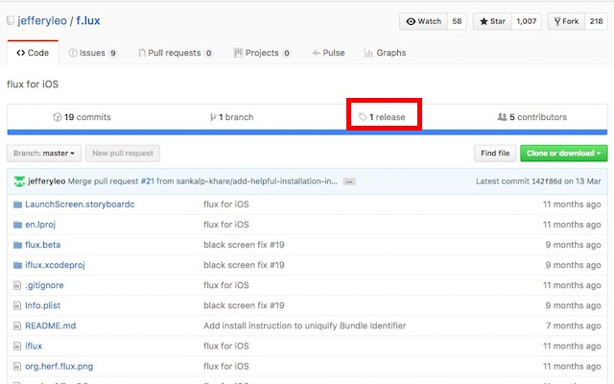
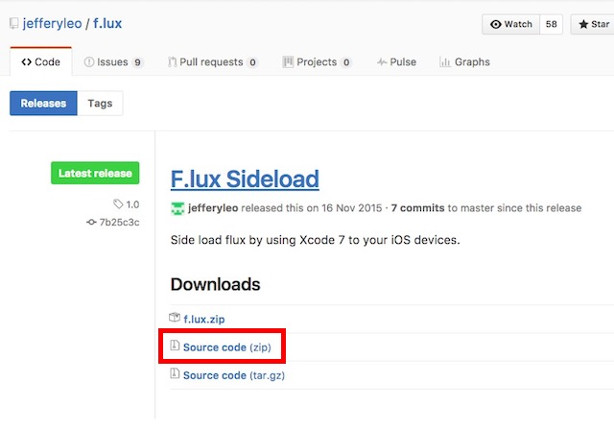
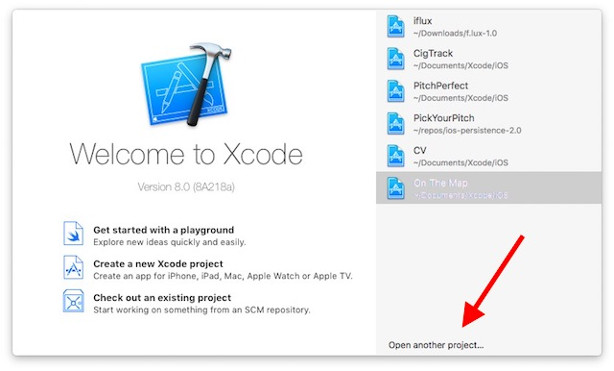
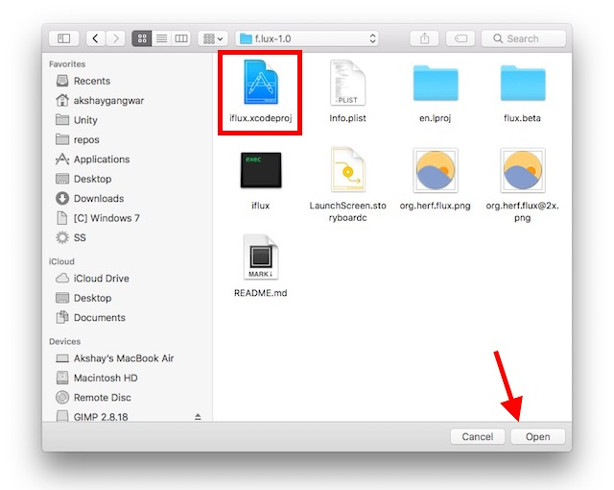
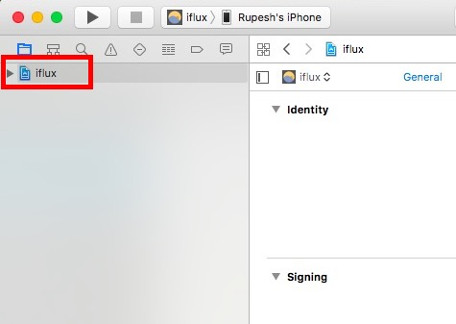
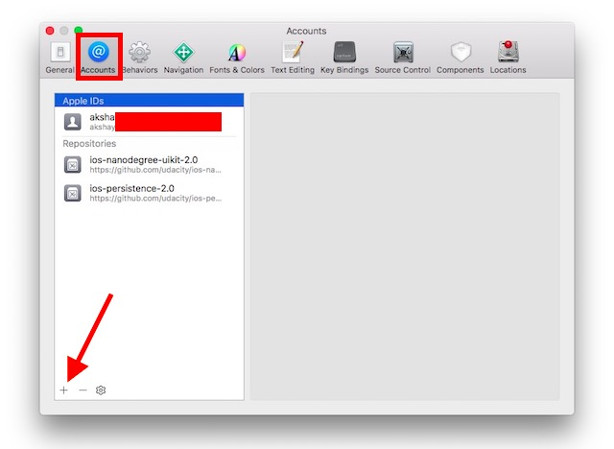
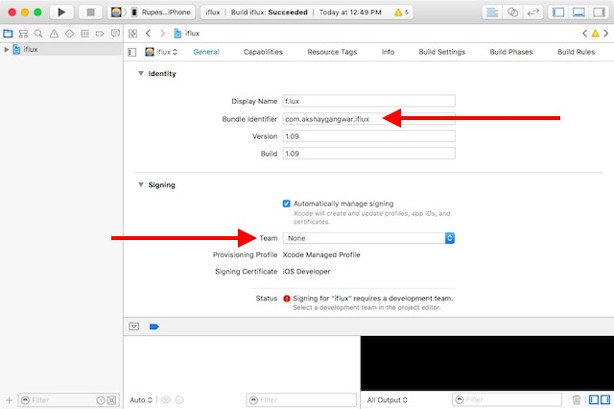
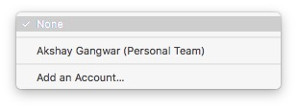

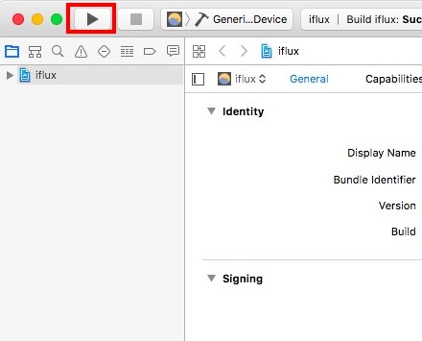
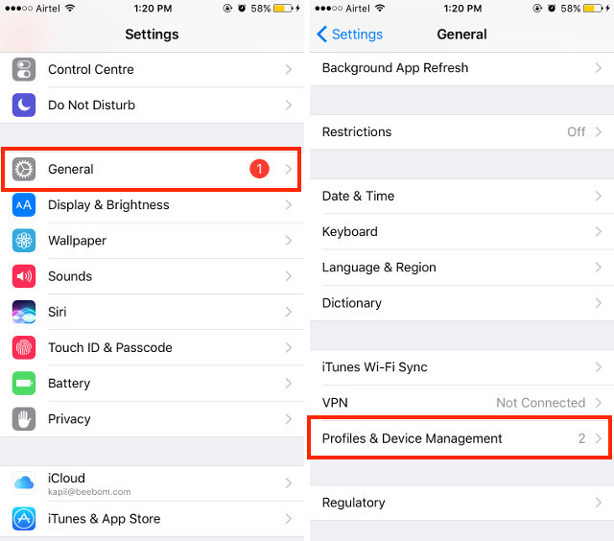
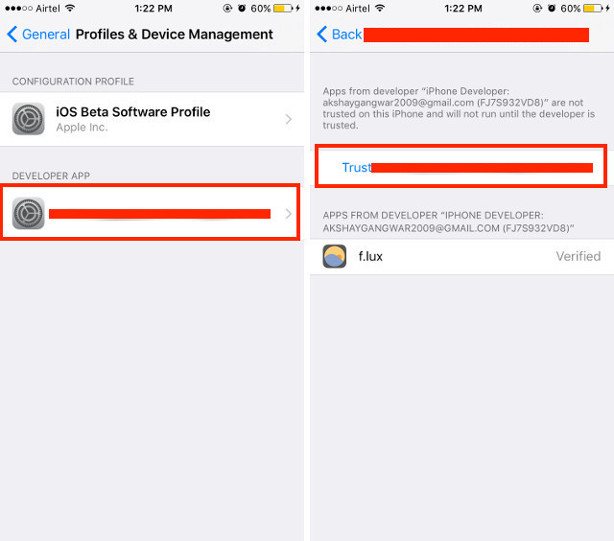
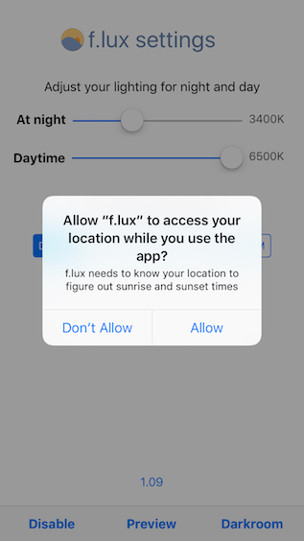


Muy bueno. Estoy empezando a programar con XCode apps de uso personal. XCode permite instalar mis programas en el iphone durante 7 dias. ¿esto permite tenerlos indefinidamente?¿por qué hay que instalar f.lux?¿qué hace este programa?
Gracias